¿Cómo eliminar fotos duplicadas en Google Photos? ¡Consulta formas útiles!
Publicado: 2020-12-04Detectar fotos duplicadas en Google Photos es una de las circunstancias comunes en las que los usuarios pueden terminar. Si bien Google Photos alerta a los usuarios sobre las fotos duplicadas al pedirles confirmación, las fotos duplicadas aún pueden saltar al almacenamiento con diferentes metadatos como fecha, tamaño, etc. si se editan y una carpeta o ruta diferente puede promover duplicados. Esta sección explica cómo eliminar fotos duplicadas en Google Photos .
¿Cómo se producen las fotos duplicadas en Google Photos?
Estas son algunas de las razones por las que se producen fotos duplicadas en Google Fotos:
- Seguramente habrá fotos duplicadas ocupando espacio en sus fotos de Google si ha editado alguna foto. Cuando edita una foto, la copia editada se sincroniza con sus fotos de Google y, dado que ya no es idéntica (también en términos de detalles como el nombre, la fecha, el tamaño del archivo, etc.), puede ser repelida por la función integrada de Google Fotos para evitar duplicados.
- La creación de fotos duplicadas en Google Fotos a menudo ocurre debido a la carga de fotos desde múltiples dispositivos. Pueden ser múltiples teléfonos inteligentes o computadoras.
- Según lo experimentado por muchos usuarios, los teléfonos inteligentes o el uso de una computadora nueva también pueden generar fotos duplicadas.
- La función Copia de seguridad y sincronización en Google Photos también da como resultado montones de fotos duplicadas.
Formas útiles de eliminar fotos de Google Photos
Desplazarse hacia arriba y hacia abajo por las múltiples copias de la misma foto puede hacer que acceder a las fotos en Google Photos sea bastante tedioso. Dado que no hay una función integrada en Google Photos para eliminar fotos duplicadas , hemos ideado los mejores métodos que pueden ayudarlo a evitar que ocurran fotos duplicadas y bloquear el almacenamiento. Puede probar estos métodos y ver cuál funciona mejor para usted.
Método 1: deshabilite Google Photos Sync
Su teléfono sincroniza todos sus archivos con Google Photos cuando su teléfono está conectado a una conexión wi-fi y esta configuración da como resultado la creación de fotos duplicadas. Además, también pueden ocurrir fotos duplicadas debido a la carga de las mismas fotos varias veces. Dado que su teléfono está configurado para generar réplicas al sincronizar fotos con Google Photos , este problema de duplicación se puede detener si deshabilita la sincronización de su contenido con Google Photos.
Para deshabilitar la sincronización de fotos con Google Photos, sigue estos pasos:
- Lo primero es lo primero, inicie sesión en su cuenta y regístrese en Google Photos. Puede navegar fácilmente a Google Photos en su iPhone o dispositivo Android presionando el ícono de Google Photos.
- En el siguiente paso, debe hacer clic en el menú (tres líneas horizontales) para ver las opciones en la esquina superior izquierda de la pantalla.
- Debería poder ver la opción de configuración en el menú. Tienes que hacer clic en eso.
- Luego, presione la opción Copia de seguridad y sincronización. Una vez que se abra, apague el interruptor para deshabilitar la sincronización.
Lea también: Cómo eliminar fotos duplicadas en Windows 10
Método 2: eliminar fotos de Google Photos manualmente
Si no tiene una gran cantidad de fotos, este puede ser el próximo método efectivo para eliminar fotos duplicadas de Google Photos. Puede eliminar manualmente las fotos de allí siguiendo estos pasos:
- Vaya a Google Photos en su sistema y luego, inicie sesión en su cuenta para comenzar.
- Ahora, debe hacer clic en la opción Fotos que puede encontrar en el lado izquierdo de la pantalla.
- Luego, seleccione las fotos que desea eliminar. Simplemente marque las imágenes de la esquina superior izquierda de su pantalla.
- Ahora que ha seleccionado las fotos que desea eliminar, el siguiente paso es presionar el ícono de la papelera que puede ubicar en la parte superior izquierda de su pantalla.
- Una vez que haga clic en el icono de la papelera, recibirá un mensaje que le pedirá que confirme la eliminación de las fotos. Presiona el botón Mover a la papelera para confirmar.
Así es como podrá eliminar los duplicados de sus imágenes de Google Photos que no desea que bloqueen el preciado almacenamiento. Si lo desea, puede recuperar las fotos eliminadas de la papelera en el plazo de dos meses.

Leer más: Cómo hacer una copia de seguridad de las fotos del iPhone en Google Photos
Método 3: eliminar fotos duplicadas en iPhone o teléfono inteligente Android
Si desea eliminar las fotos duplicadas de Google Photos en su teléfono inteligente, puede abrir Google Photos directamente desde su teléfono para eliminarlas rápidamente. Estos son los pasos que debe seguir para eliminar fotos de Google Photos en iPhone o teléfono inteligente Android :
- Navegue usted mismo a Google Photos en su teléfono inteligente.
- Ahora, haga clic en Fotos en la parte inferior izquierda de la pantalla.
- En el siguiente paso, debe presionar el ícono de menú que puede encontrar en la esquina superior de la pantalla.
- Haga clic en la opción Seleccionar fotos
- Luego, puede seleccionar todas las fotos que desea borrar desde allí, una por una, tocando cada una de ellas para golpear el círculo.
- En el paso final, debe seleccionar la Papelera y presionar la opción Eliminar para confirmar la eliminación de las fotos.
Sepa que puede restaurar las fotos que ha eliminado de la carpeta Papelera dentro de los 60 días. También puede seleccionar todas las fotos duplicadas y arrastrarlas a una carpeta para eliminarlas.
Leer más: El mejor buscador y eliminador de archivos duplicados gratuito para Windows 10, 8, 7
Método 4: eliminar fotos usando Quick Photo Finder
Si tiene toneladas de duplicados persistentes en sus álbumes de Google Photos, usar las formas manuales para eliminarlos puede ser muy agotador. Si no tiene tanta paciencia para profundizar, seleccione las fotos duplicadas una por una y luego elimínelas, luego puede usar un software de terceros para ayudarse a solucionar el problema. Sorprendentemente, el uso de una herramienta de terceros para eliminar fotos duplicadas puede ser muy útil.
Un buen eliminador de fotos duplicadas se asegurará de escanear sus archivos para detectar los archivos que son simplemente copias de los originales. Una vez detectado, puede ordenarle que elimine los archivos duplicados de una vez por todas. Sin embargo, existen numerosas herramientas de búsqueda de fotos duplicadas disponibles en el mercado. Pero, solo unos pocos de ellos se apegan a sus afirmaciones.
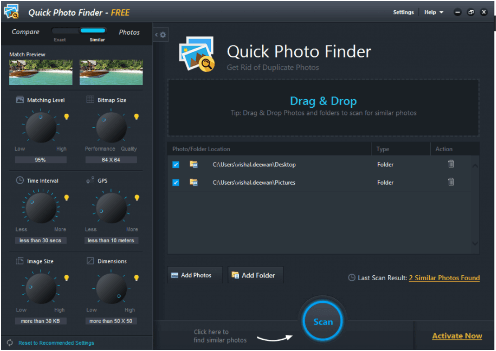
Sin embargo, existen numerosas herramientas de búsqueda de fotos duplicadas disponibles en el mercado. Pero, solo unos pocos de ellos se apegan a sus afirmaciones. De ellos, uno es Quick Photo Finder. Es una herramienta fantástica que busca automáticamente las tomas falsas y las erradica rápidamente con un solo clic. Además, viene con un optimizador incorporado que aumenta el rendimiento general de su sistema. Quick Photo Finder es un gran placer para los usuarios de Windows y Mac . Es la mejor manera de eliminar instantáneamente las copias no deseadas de las imágenes. Además, Quick Photo Finder viene con algunas características extraordinarias y estas son:
- Acceso rapido.
- Corrija los resultados del escaneo.
- Interfaz fácil de usar.
- Le permite eliminar tomas duplicadas con un solo clic.
- Proporciona una gran cantidad de filtros para personalizar los resultados de su escaneo.
Quick Photo Finder viene con herramientas inteligentes para eliminar imágenes duplicadas . Por lo tanto, sin más preámbulos, presione la pestaña de descarga a continuación para instalar Quick Photo Finder para mantener su sistema libre de copias no deseadas de imágenes.
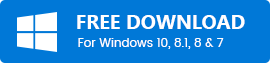
Cómo evitar fotos duplicadas en Google Photos
Aquí hay algunos consejos sobre cómo puede evitar que se produzcan fotos duplicadas en Google Photos:
- Para evitar duplicados, intente no hacer una copia de seguridad de las fotos en su Google Drive . Puede hacer una copia de seguridad de las fotos en las fotos de Google únicamente para evitar duplicados.
- Controle las veces que hace una copia de seguridad de las fotos. Los duplicados se producen en Google Photos si realiza una copia de seguridad de las fotos varias veces.
- Una de las mejores maneras de evitar los duplicados en Google Photos es desactivar Google Drive, ya que no mostrará las fotos que existen en Drive.
Resumen
Estas son las mejores formas posibles de lidiar con las fotos duplicadas que siguen ocurriendo en tus fotos de Google. Si bien la forma más fácil de evitarlos es evitarlos en primer lugar, también puede ser útil eliminarlos manualmente o usar un software, dependiendo de la cantidad de fotos. ¿Le ha resultado útil este artículo? Comparta sus puntos de vista en la sección de comentarios.
